Die Kamera des Samsung Galaxy S9 läuft in der Regel ohne Probleme und macht wunderschöne Fotos und Videos. Allerdings kann es auch einmal passieren, dass Ihnen plötzlich und ohne Vorankündigung dieser Fehler auf dem Display angezeigt wird, wenn Sie die Kamera-App öffnen:
„Warnung Kamera Fehler“
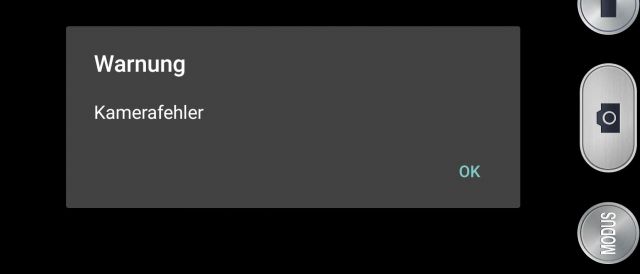
Die Ursache für diesen Fehler kann sehr unterschiedlich sein. Von einem Software-Fehler bis hin zu einem technischen Defekt ist alles möglich. Deswegen wollen wir hier näher auf diverse Ursachen und deren Lösung eingehen. Zudem zeigen wir euch, wie Sie testen können, ob das Kameramodul des Samsung Galaxy S9 einen technischen defekt aufweist.
Tipp 1: Samsung Galaxy S9 neu starten
Oft ist die Lösung ganzeinfach. Deswegen startet bitte einmal euer Samsung Galaxy S9 neu und testet, ob dies den Kamera Fehler behoben hat. Wenn ja, dann haben Hintergrundprozesse dazu geführt, dass die Kamera nicht mehr richtig angsprochen werden konnte.
Tipp 2: Kamera-App des Samsung Galaxy S9 zurücksetzen
Hat der Neustart nichts geholfen, dann müsst ihr nun die Android Kamera App eures Samsung Galaxy S9 zurücksetzen. Dies funktioniert mit dem Android Anwendungsmanager.
Um diesen auf eurem Gerät zu öffnen, startet von eurem Homescreen aus und tippt auf:
Menü --> Einstellungen --> Apps --> Sucht nun in dieser Liste nach folgendem Eintrag:
- Kamera
Habt Ihr den Eintrag gefunden, tippt ihn an und es wird sich die App-Information dazu öffnen. In dieser findet man unter „Speicher“ diverse Buttons, die man in nachfolgender Reihenfolge antippen muss:
- Cache leeren
- Daten löschen
Hinweis: Es werden keine Fotos oder Videos gelöscht!
Habt Ihr die Buttons der Reihe nach angetippt, startet euer Samsung Galaxy S9 neu.
Öffnet nach dem Neustart wieder die Kamera App von Android. Der Kamera Fehler sollte nun verschwunden sein und die Kamera wieder voll funktionsfähig sein.
Tipp 3: Samsung Galaxy S9 Kameramodul auf technischen Defekt testen
Dazu müsst Ihr das Service Menü eures Samsung Galaxy S9 öffnen. Das geht wie in folgender Anleitung beschrieben. Service Menü öffnen Hier findet Ihr den Button "Mega Cam". Tippt diesen an und Ihr seht nun hoffentlich ein Kamera Bild. Wenn nicht, dann ist euer Kameramodul leider defekt.
Wenn die Kamera in diesem Service Test Menü korrekt funktioniert, ist alles in Ordnung und es liegt ein schwerwiegenderes Problem mit der Android Kamera App vor.
Ein Wipe Cache Partition oder ein Werksreset kann dann Abhilfe schaffen
Wenn eure Kamera defekt ist, nehmt die Rückgabegarantie oder die Gewährleistung von eurem Händler oder von Samsung in Anspruch. Ihr wisst nun, was man tun muss, wenn beim Öffnen der Samsung Galaxy S9 Kamera App der Fehler "Kamerafehler! Warnung!" erscheint.

 Manuel beschäftigt sich seit mehr als 15 Jahren mit Technik, insbesondere mit Handys, Smartphones und PC-Systemen und teilt seine Leidenschaft hier im Blog mit Anderen. Wenn er jemandem bei einem Technik Problem helfen kann, dann freut er sich besonders darüber.
Manuel beschäftigt sich seit mehr als 15 Jahren mit Technik, insbesondere mit Handys, Smartphones und PC-Systemen und teilt seine Leidenschaft hier im Blog mit Anderen. Wenn er jemandem bei einem Technik Problem helfen kann, dann freut er sich besonders darüber.